* Ця публікація є частиною Життя iPhoneІнформаційний бюлетень «Порада дня». Зареєструватися. *
Для належної роботи деяких додатків для iPad та iPhone потрібен доступ до мікрофона та камери, а для деяких – ні. Apple представила новинку налаштування конфіденційності програми з iOS 14, яка дозволяє користувачам налаштовувати доступ до особистих даних, таких як фотографії та відео, додаток за додатком, вибираючи дозвіл на повний, частковий або взагалі без доступу. Також є спосіб перевірити доступ до мікрофона та камери в додатку Налаштування. Таким чином, ви можете змінити налаштування камери та мікрофона для будь-якої програми в одному місці, тому програми, яким не потрібно слухати вас або бачити вас, не можуть. Давайте дізнаємося, як дозволити доступ до камери на вашому iPhone і iPad або вимкнути її, а також як дозволити доступ до мікрофона або вимкнути доступ до мікрофона iPhone або iPad.
Пов'язані: Безпека iPhone: 14 порад, як захистити свій телефон від будь-якого хакера
Як перевірити, які програми мають доступ до камери й мікрофона вашого iPad і iPhone, і вимкнути доступ
Apple дозволяє користувачам iPad та iPhone бачити список усіх програм, які мають доступ до камери та мікрофона. Давайте дізнаємося, як знайти ці програми та вимкнути доступ до мікрофона та камери, додаток за додатком. Щоб отримати додаткові способи налаштувати свої налаштування та захистити свій iPad та iPhone, ознайомтеся з нами безкоштовно Інформаційний бюлетень «Порада дня»..
Як перевірити, які програми мають доступ до мікрофона, і вимкнути доступ до мікрофона
- Відкрийте Додаток налаштувань.
- Торкніться Конфіденційність.

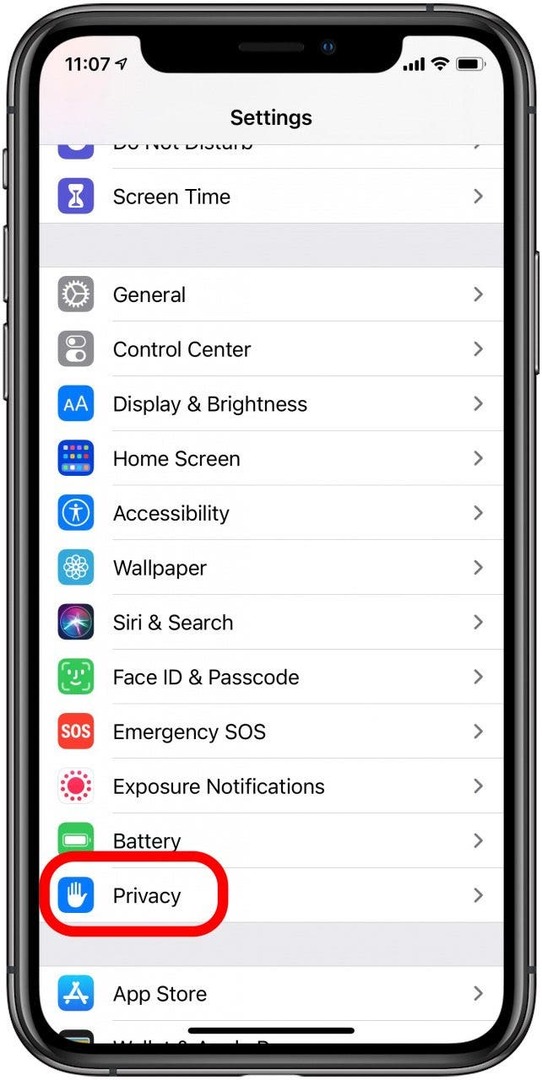
- Торкніться мікрофон.
- Тут ви побачите список програм, у яких увімкнено доступ до мікрофона; вимкніть усі програми, до яких ви не хочете надавати доступ до мікрофона.
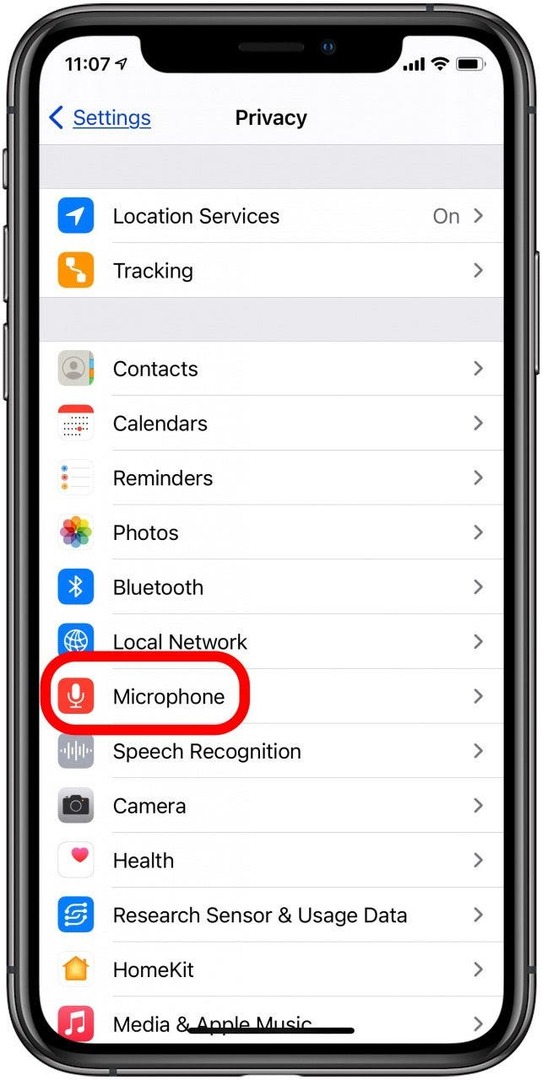
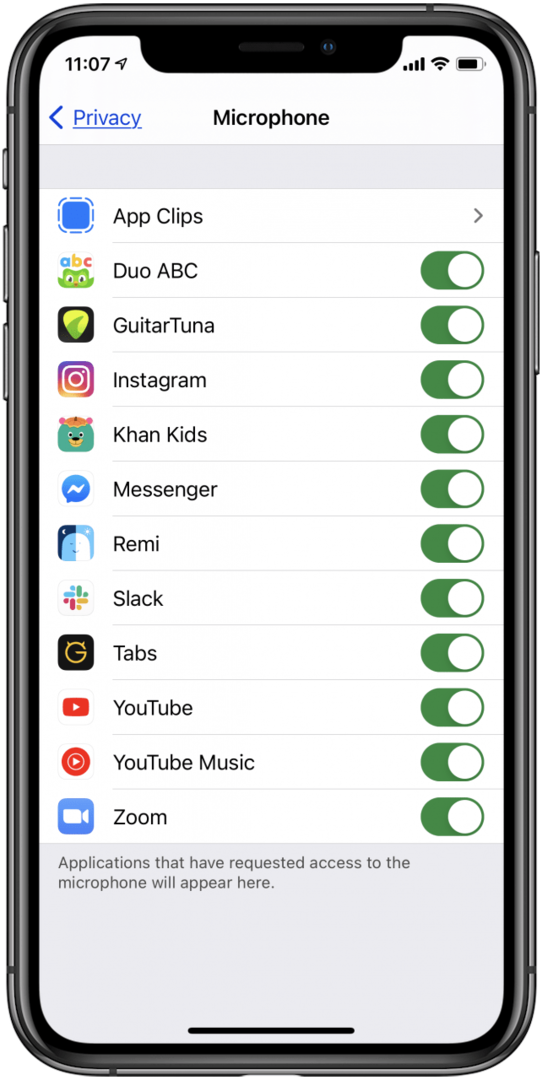
Як перевірити, які програми мають доступ до камери, і вимкнути доступ до камери
Щоб перевірити, які програми на вашому iPad та iPhone мають доступ до камери, знову відкрийте програму «Налаштування» та ще раз торкніться «Конфіденційність». зараз:
- Торкніться Камера.
- Тут ви побачите список програм, у яких увімкнено доступ до камери; вимкніть усі програми, до яких ви не хочете надавати доступ до камери.
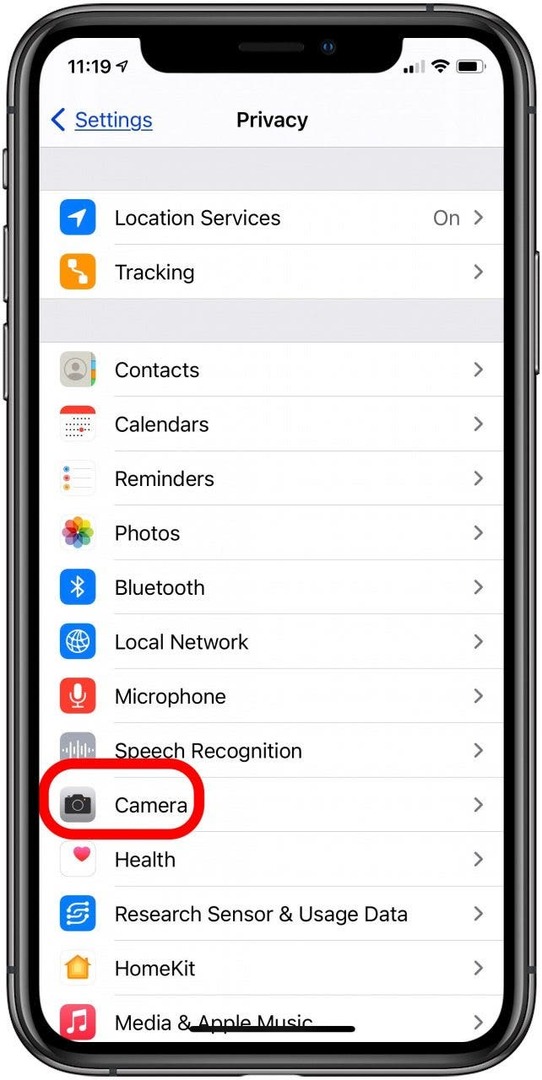
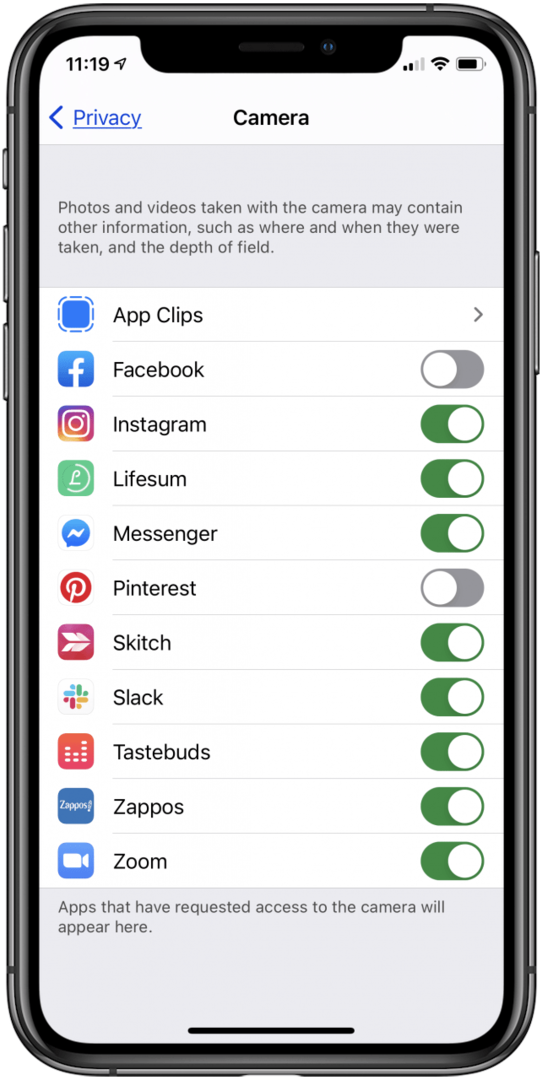
Тепер ви знаєте, як побачити, які програми використовують мікрофон і камеру вашого планшета і телефону, а також як вимкнути мікрофон і камеру за програмою.